怎么删除用户|win10怎么删除用户
怎么删除用户(win10怎么删除用户)
1、首先进入系统创建一个用户
[root@localhost /]# useradd haha #创建用户 haha是用户名
[root@localhost /]# passwd haha #为该用户设置密码
更改用户 haha 的密码。
新的 密码:******
密码设置完成后,提示“passwd:所有的身份验证令牌已经成功更新 。”,表示密码已经设置成功 。
2、查看该用户的一些信息目录查看

3、删除用户
若使用userdel haha 命令删除该用户时,并不能删除该用户的所有信息,只是删除了/etc/passwd、/etc/shadow、/etc/group/、/etc/gshadow四个百思特网文件里的该账户和组的信息 。默认情况下创建一个用户账号,会创建一个家目录和一个用户邮箱(在/v百思特网ar/spool/mail目录以用户名命名)
[root@localhost /]# userdel haha
[root@localhost /]# cat /etc/passwd | grep haha
[root@localhost /]# cat /etc/shadow | grep haha
[root@localhost /]# cat /etc/group | grep haha
[root@localhost /]# cat /etc/gshadow | grep haha
[root@localhost /]# find / -name "*haha*"
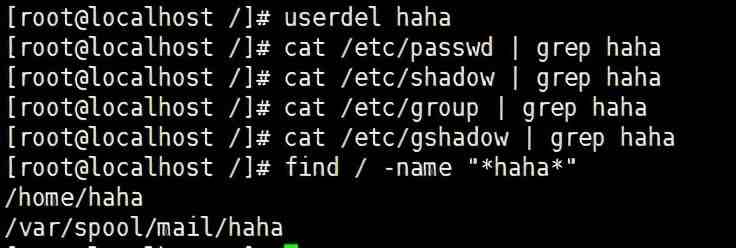
下次再创建用户时,就会出现:
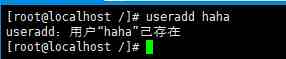
【怎么删除用户|win10怎么删除用户】
上图报错,所以当你再次创建该用户账号的时候会报错,这就说明与该用户相关的文件或目录之前并没百思特网有删除完全 。
4、正确删除用户
[root@localhost /]# userdel -r haha
再使用find命令查看,用户相关文件已经删除 。

- 身体乳|果酸身体乳怎么样,护肤效果好的身体乳排行榜
- 五一|2022五一去三亚怎么买到便宜的机票
- CSM收视率|2022年2月17日综艺节目收视率排行榜(北京向未来、最强大脑燃烧吧大脑、你会怎么做)
- 狗狗|狗狗吐绿色的呕吐物怎么回事
- 女朋友|女朋友手机屏幕碎了怎么安慰
- 女朋友|女朋友穿的用的都很贵怎么办
- 核桃|带壳核桃受潮怎么处理方法
- 荷兰猪|荷兰猪四肢无力怎么办
- 兔子跺脚|兔子使劲的跺后脚是怎么回事
- 墙壁|墙壁怎么手动打孔
